本篇直接來解說如何執行與查看執行結果,直接以範例程式來做說明
開啟\data-integration\samples\jobs\arguments\Set arguments on a transformation.kjb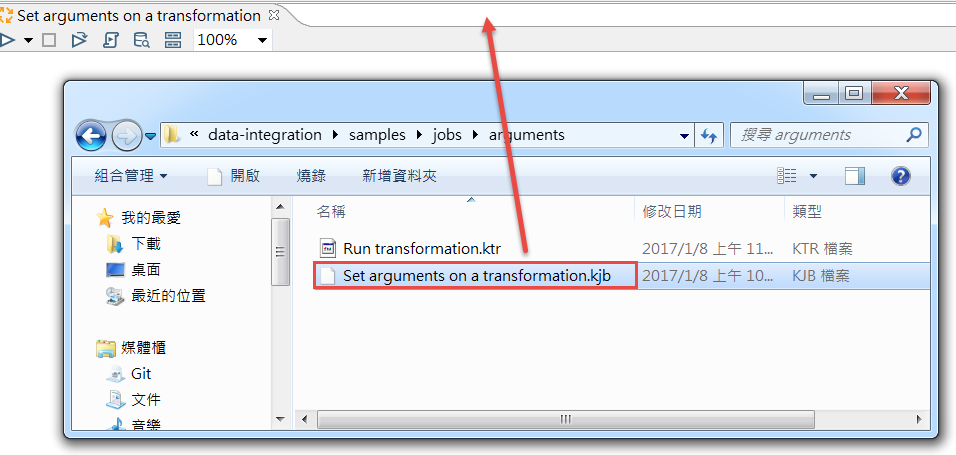
設計Job的元件與Transformation的Step不同,設計Job的元件另稱為Entries,以下是Entry的分類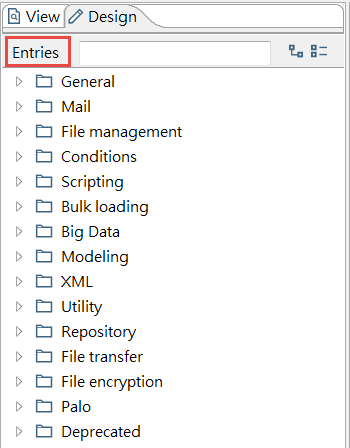
範例Job使用了一個START Entry與一個Transformation Entry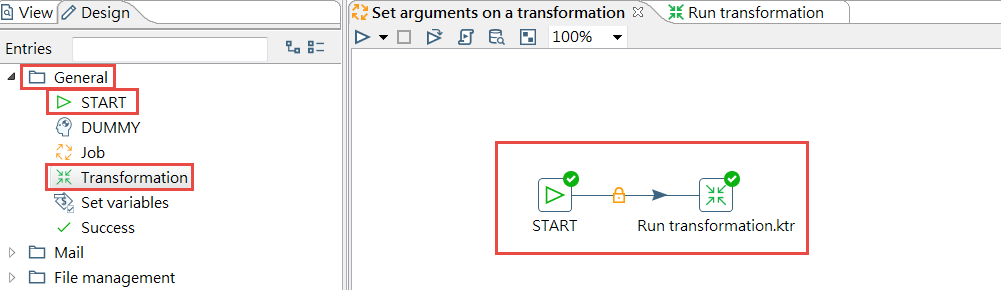
定義Job執行的起點,每一個Job都要有一個START(只能有一個),這樣Job在行執時才會知道要從此Entry開始,另外START也可設定排程或是重複的執行頻率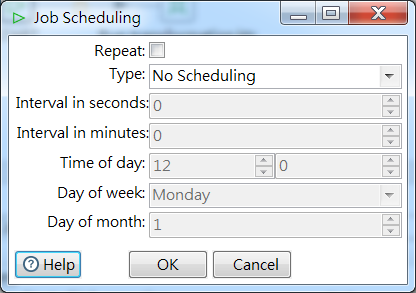
執行一個指定Transformation檔案,在Job中透過新增多個Transformation Entry就可以執行多個Transformation(.ktr檔案),在這邊我們可以把Job視為Transformation的上一層
Transformation specification tab:可設定要讀取的Transformation檔案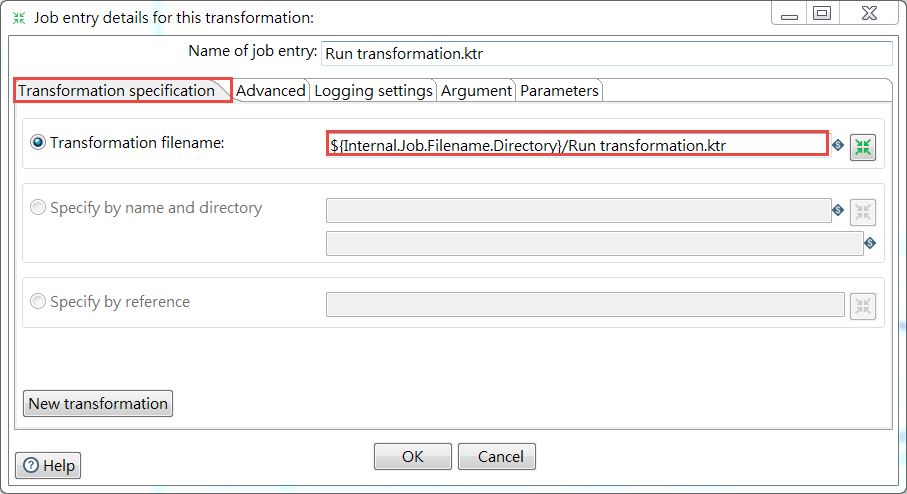
開啟Transformation Entry設定,指定要讀取的Transformation檔案:\data-integration\samples\jobs\arguments\Run transformation.ktr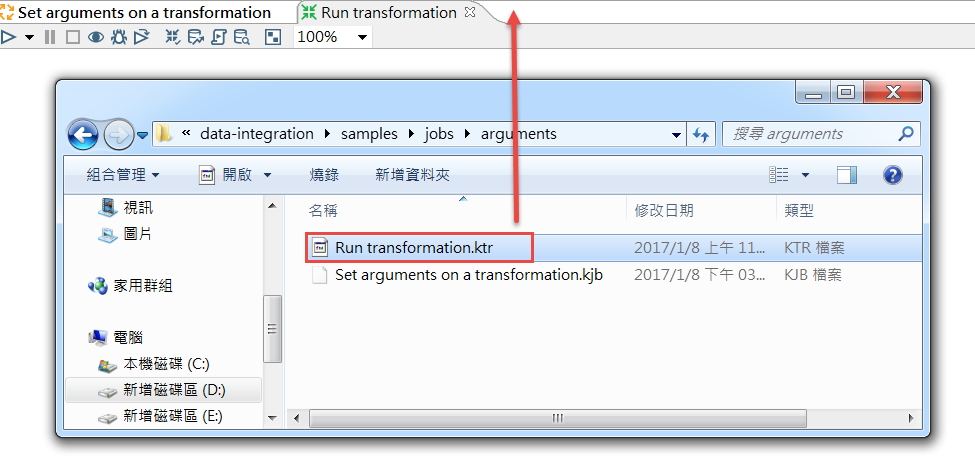
Run transformation.ktr包含了Get System Info與Excel Output兩個Steps,這兩個Steps在之前都有介紹過了,想必大家應該都不陌生,看到應該沒有很畏懼的感覺吧XD
這裡的Get System Info與先前介紹的Step - 取得系統資訊並寫入資料庫使用方式有些許不同,之前我們是用來取得系統的日期,此篇是要從command line來取得參數值,從畫面上我們可以得知,此Transformation會有3個從command line傳遞過來的參數名稱分別為:One、Two與Three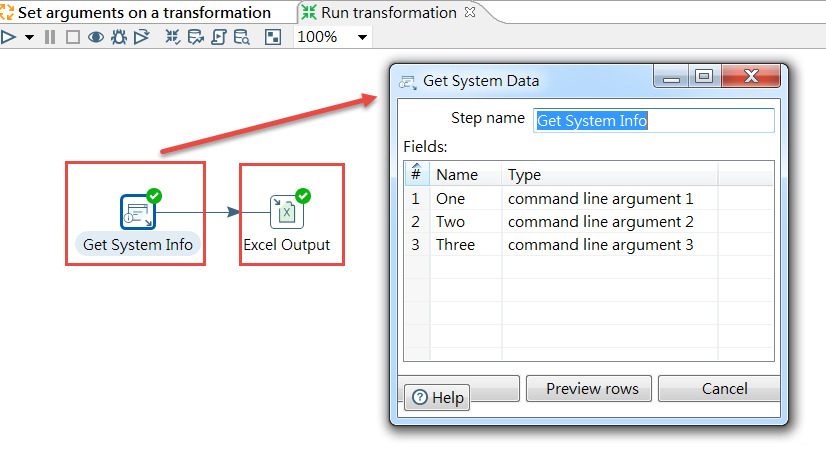
此Step之前也介紹過囉!可以參考Step - 輸出Excel檔案
從File頁籤得知,檔案輸出後會存在\data-integration\samples\transformations\output\arguments-test.xls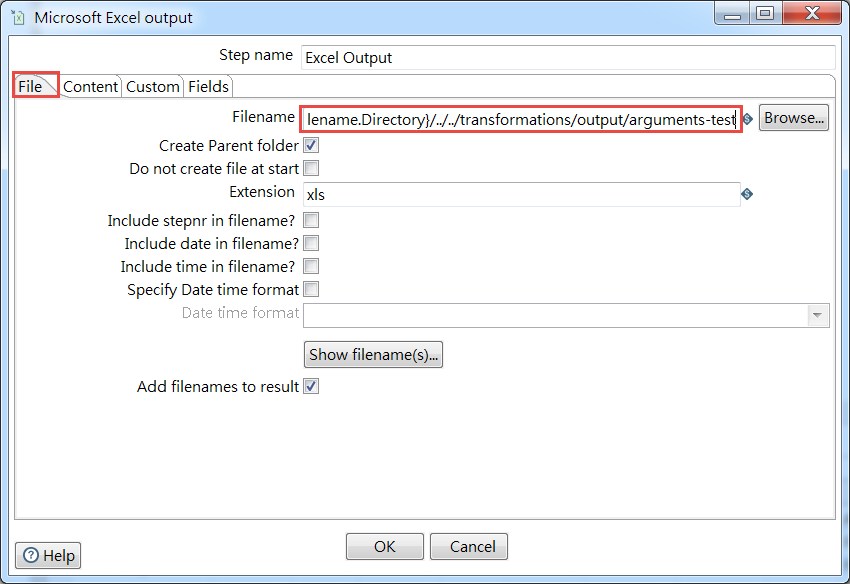
檔案內的欄位分別為:One、Two與Three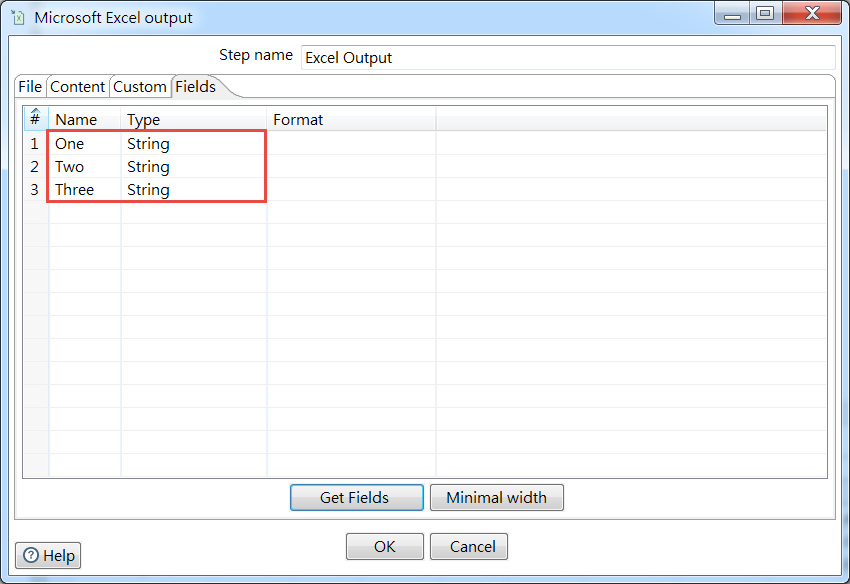
了解整個設計之後就可以來執行囉!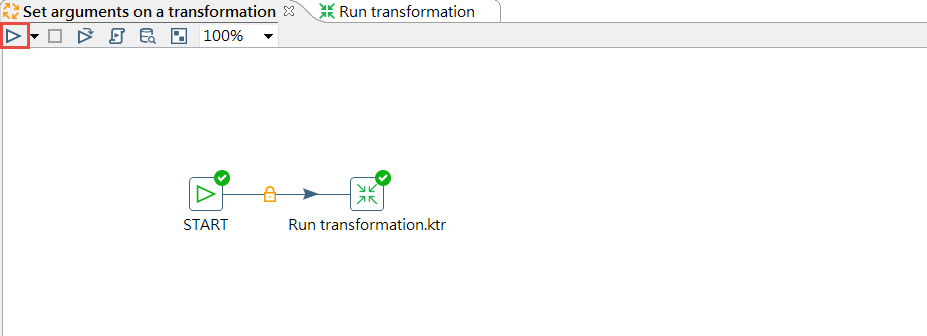
Run Options與Transformation也是相似的,按下Run按鈕直接執行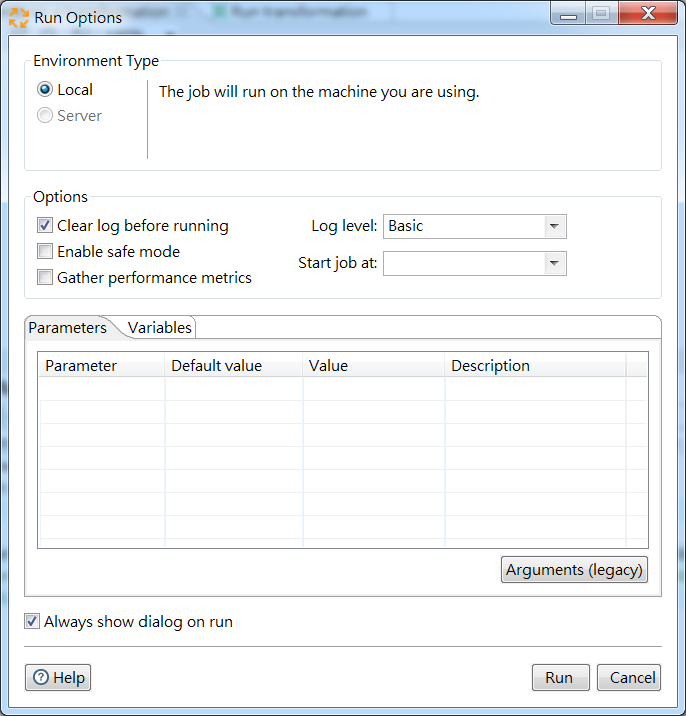
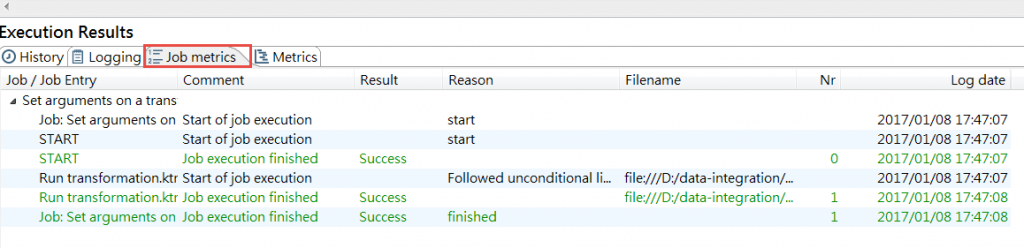
發現只有欄位名稱沒有值,這是正常的!因為還沒有說明到要如何設定Command line的參數XD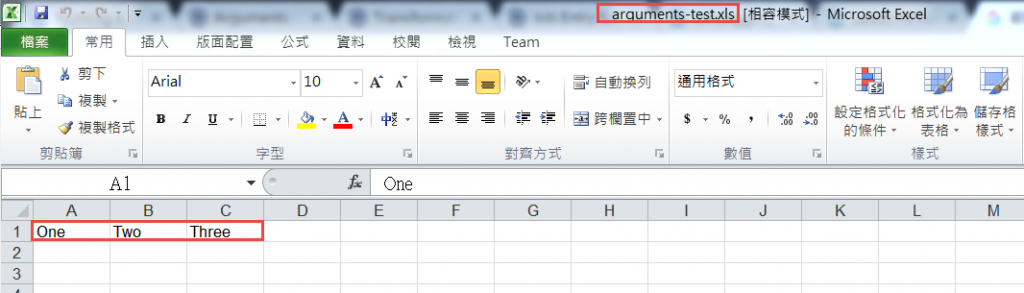
下一篇將介紹如何讓此Job接收來自Command line的參數
參考資料:http://wiki.pentaho.com/display/EAI/.14+Logging
